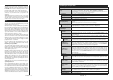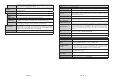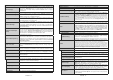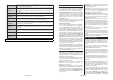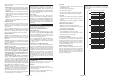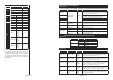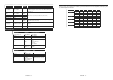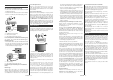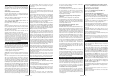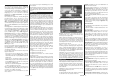Operation Manual
Svenska - 34 -
Trådlös Skärm
Trådlös skärm är standard för att streama videor
och ljudinnehåll. Den här funktionen tillhandahåller
möjligheten att använda din TV som en trådlös
skärmenhet.
Användning med mobil trådlös
Det fins olika standarder som aktiverar delning av
skärmar, inklusive grafik, video och ljudinnehåll mellan
din mobila enhet och din TV.
Anslut den trådlösa USB-dongeln till Tv:n först, om
Tv:n inte har intern WLAN-funktion.
Tryck sedan på knappen Källa på fjärrkontrollen och
växla till Trådlös skärm-källa.
En skärm visas som talar om att TV:n är redo att
anslutas.
Öppna delningsprogrammet på din mobila enhet.
Dessa program heter olika saker, beroende på vilket
märke du har, läs i manualen till din mobila enhet för
mer detaljerad information.
Skanna efter enheter. Efter att du valt din TV och
anslutit, kommer skärmen visas på din TV.
Observera: Den här funktionen kan endast användas
om den mobila enheten stöder den här funktionen. Om
du upplever problem med anslutningen, kontrollera om
operativsystemversionen du använder stöder den här
funktionen. Det kan finnas inkompatibilitetsproblem med
operativsystemversionerna som släpps efter produktionen av
denna TV. Skannings- och anslutningsprocesserna skiljer sig
åt beroende på programmet du använder.
Ansluta Bluetooth-enheter
Din TV stöder även Trådlös Bluetooth-teknik. Ett
sammanlänkande krävs innan du kan använda
Bluetooth-enheten med TV-setet. Du bör göra följande
för att länka samman din enhet med Tv:n:
Ställ in enheten i läget sammanlänkning
Starta upptäck enhet på din TV
Observera: Se användarmanualen för Bluetooth-enheten för
information om hur man försätter enheten i sammanlänkat
läge.
Du kan ansluta ljudenheter eller fjärrkontroller till
din TV med trådlös Bluetooth-teknik. Koppla bort
alla andra anslutna ljudenheter för att den trådlösa
anslutningen ska fungera ordentligt. För ljudenheterna
ska du använda alternativet Bluetooth i menyn
Inställningar>Ljud, för fjärrkontrollerna gäller alternativet
Smart Remote i meny Inställningar>System>Mer. Välj
menyalternativet och tryck på OK-knappen för att
öppna den relaterade menyn. Med hjälp av den här
menyn kan du upptäcka och ansluta enheter som
använder Bluetooth-trådlös teknik och använda dem.
Följ instruktionerna på skärmen. Starta enhetens
"upptäck"-funktion. En lista över tillgängliga Bluetooth-
enheter kommer att visas. Välj enheten du vill ansluta
till ifrån listan oh tryck på OK-knappen för att ansluta.
Om meddelandet "Enheten ansluten" visas har
anslutningen lyckats. Om anslutningen inte lyckas,
försök igen.
Bildöverföring och ljudströmning
Du kan också använda bluetooth-anslutning för att
överföra bilder eller strömma ljud från din mobila
enhet till din TV.
Para ihop den mobila enheten och TV:n som beskrivet
tidigare. Starta en enhetssökning i din handhållna
enhet. Välj din TV från enhetslistan. Bekräfta
begäran om anslutning på TV-skärmen och göra
samma sak på den handhållna enhetens skärm. Om
ingen hopkoppling sker kommer bildöverföring eller
strömmande ljud till TV:n inte vara möjlig.
Bilderna som skickas från den mobila enheten kommer
att visas på TV:n utan bekräftelsebegäran, om bildfilen
är lämplig. Du kan också spara bildfilen till ett anslutet
USB-minne eller ställa in som uppstartsbild, om denna
funktion stöds och filen är lämplig. Tryck på knappen
Stäng för att avbryta visning av bilden.
Ljudet kommer att ledas genom högtalarna på TV:n
efter bekräftelse ges. För att starta ljudströmning, ta
bort parkopplingen mellan enheten och TV:n om dessa
tidigare var ihopkopplade. Efter ihopkopplingen är
slutförd kommer ett bekräftelsemeddelande visas som
frågar om du vill starta ljudströmning från din mobila
enhet. Välj Ja och tryck på OK på fjärrkontrollen för
TV:n. Om anslutningen lyckades kommer allt ljud gå
via TV:ns högtalare. En symbol visas på den övre delen
av TV-skärmen så länge ljudströmningsanslutningen är
aktiv. För att avsluta ljudströmningen bör du stänga av
bluetooth-anslutningen i din mobila enhet.
Stäng alla öppna program och alla menyer på TV:n för
en problemfri överföring. Endast bildfiler med storlekar
mindre än 5 MB och i följande filformat är lämpliga;
.jpg, .jpeg, .png, bmp. Om en fil som skickas av den
mobila enheten inte passar dessa krav kommer den
inte att visas på TV:n.
Observera: Trådlösa enheter kan köras inom samma
radiofrekvensintervall och kan därför störas av varandra.
Placera din trådlösa enhet minst 1 meter ifrån andra trådlösa
enheter, för att förbättra prestandan på din trådlösa enhet.
Anslutning Felsökning
Trådlöst nätverk är inte tillgängligt
Se till att brandväggarna i ditt nätverk tillåter trådlös
anslutning till TV:n.
Försök att söka efter trådlösa nätverk igen med hjälp
av menyskärmen för Nätverkinställningar.
Om det trådlösa nätverket inte fungerar som det ska,
försök använda det trådbundna nätverket hemma.
Se avsnittet Trådbundet Nätverk för mer information
om processen.
Om TV:n inte fungerar med den trådbundna
anslutningen, kontrollera modemet (routern). Om
Svenska - 35 -
det inte är något problem med routern, kontrollera
modemets internetanslutning.
Anslutningen är Långsam
Se instruktionsboken för ditt trådlösa modem för
att få information om det interna serviceområdet,
anslutningshastigheten, signalkvaliteten och
andra inställningar. Ditt modem måste ha en
höghastighetsanslutning.
Avbrott under uppspelning eller långsamma
reaktioner
Du kan försöka med följande i ett sådant fall:
Låt det åtminstone vara tre meter till mikrovågsugnar,
mobiltelefoner, Bluetooth-enheter eller andra WLAN-
kompatibla enheter. Försök med att ändra den aktiva
kanalen på WLAN-routern.
Internetanslutning inte tillgänglig / Ljud-/
videodelning fungerar inte
Om MAC-adressen (ett unikt identifierarnummer) på
din PC eller modem har permanent-registrerats, är det
möjligt att din TV inte kan ansluta till Internet. I så fall,
bekräftas MAC-adressen varje gång du ansluter till
internet. Det här är en säkerhet mot obehörig åtkomst.
Eftersom tv:n har sin egen MAC-adress, kan inte din
internetleverantör bekräfta MAC-adressen på din TV.
Därför kan din TV inte ansluta till internet. Kontakta
din Internetleverantör och be om information om hur
du ansluter en annan enhet, t.ex. din TV, till Internet.
Det är också möjligt att anslutningen inte är tillgänglig
på grund av en brandväggsproblem. Om du tror
att detta är orsaken till ditt problem, kontakta din
internettjänsteleverantör. En brandvägg kan vara
grunden till uppkopplingsproblem när du använder
TV:n i ljud-/videodelning-läge eller när du surfar via
ljud-/videodelning.
Ogiltig Domän
Se till att du redan har loggat in på datorn med ett
auktoriserat användarnamn / lösenord och kontrollera
även att din domän är aktiv, före att dela filer i ditt
media-serverprogram på din dator. Om domänen är
ogiltig, kan detta orsaka problem när du bläddrar bland
filer i ljud-/videodelningsläget.
Använda ljud-/videodelning-nätverkstjänsten
Audio-videodelning är en standard som förenklar
visning från digital elektronik och gör den digitala
elektroniken smidigare att använda på ett hemnätverk.
Den här standarden gör det möjligt för dig att visa
och spela upp foton, musik och videor som lagrats
på mediaservern som är ansluten till ditt hemnätverk.
1. Installation av Server-programvara
Ljud-/videodelningsfunktionen kan inte användas
om serverprogrammet inte är installerat på din PC
eller om inte ett mediaserverprogram installerats på
kompanjonenheten. Se till att din dator har ett korrekt
serverprogram.
2. Anslut till ett trådbundet eller trådlöst nätverk
Se kapitlen Trådbunden/trådlös konnektivitet för
mer information om konfiguration.
3. Aktivera ljud-/video-delning
Gå in i menyn Inställningar>System>Mer och
aktivera alternativet AVS
4. Spela delade filer via mediabläddraren
Markera alternativet AVS i Källmenyn genom att
använda riktningsknapparna och tryck OK. Tillgänglig
mediaserverenheter i nätverket kommer att listas. Välj
en och tryck på OK för att forstätta. Medialäsaren
visas nu.
Se avsnittet om medialäsarens USB-uppspelning för
ytterligare information om uppspelning från fil.
Om det uppstår ett problem med nätverket, stäng då av
din TV vid vägguttaget och starta om den igen. Trick-
och hoppläget stöds inte med Ljud-/videodelnings-
funktionen.
PC/HDD/Mediaspelare eller andra enheter som är
kompatibla ska användas med trådbunden anslutning
för bättre kvalitet på uppspelningen.
Använd LAN-anslutning för snabbare fildelning med
andra enheter som datorer.
Observera: Det kan finnas vissa datorer som inte kommer
att kunna använda Ljud-/videodelningsfunktionen på grund
av administratörs- och säkerhetsinställningar (så som
företagsdatorer).
Appar
Du kan komma åt de appar som är installerade på
din TV från App-menyn. Markera en app och tryck på
OK för att starta.
För att hantera appar installerade på din TV, lägg till
nya appar från butiken eller för att se alla tillgängliga
appar i helskärmsläge, markera alternativet Lägg till
mer och tryck på OK. Med det här menyalternativet kan
du lägga till en installerad app till Hem-menyn, starta
eller ta bort den. Borttagna appar kommer inte längre
finnas tillgängliga från App-menyn. Du kan också
lägga till nya appar från butiken. För att komma in i
butiken, markera varukorgen längst upp till vänster på
skärmen och tryck på OK. Tillgängliga appar i butiken
kommer att visas. Använd riktningsknapparna för att
markera en app och tryck OK.. Markera alternativet
Lägg till i appar och tryck OK igen för att lägga till
den valda appen till App-menyn.
För snabbåtkomst till menyn Lägg till mer, tryck bara på
internetknappen på fjärrkontrollen, om knappen finns.
Noteringar:
Eventuella programberoende problem kan orsakas av
innehållsleverantören.
Tredjeparts internettjänster kan förändras, kan avslutas eller
begränsas när som helst.